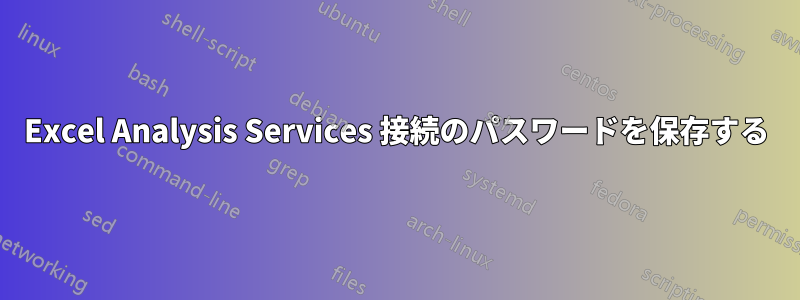
Analysis Service (表形式) への接続を使用して xlsx ファイルを作成しました。その上に、いくつかのピボット テーブルとスライサーを構築しました。
残念ながら、ファイルを他の人と共有すると、その人がこの Excel を使用するにはユーザー名とパスワードを入力する必要があります。10 を超える要素 (ピボット + スライサー) がある場合、これは非常識だと容易に推測できます。
「パスワードを保存する」オプションがあることは知っています。Windows 認証オプションがあることも知っていますが、どちらも実行可能ではありません。次のユーザーがユーザー名とパスワードを 1 回だけ入力できるようにする方法を知っていますか?
答え1
同じデータセットを使用しているとおっしゃっているので、私はメモリ使用量を削減し、ついでにパスワード プロンプトを減らすためにこのソリューションを頻繁に使用しています。残念ながら、私は Analysis Services を使用したことがなく、SQL Server 接続のみを使用しているため、このソリューションがあなたには機能しない可能性があります。ただし、その場合は、同等のデータセットを SQL Server クエリ、テーブル、またはビューとして利用できるようにすることを検討できます。
ピボットテーブルを単一のデータ接続にリンクする
- ピボットテーブルのデザインタブから、データソースの変更、接続の選択をクリックします。
- 使用したいデータ接続を選択してください
- 同じデータ接続を指すすべてのピボットテーブルに対して繰り返します。
- 残りの未使用のデータ接続をすべて削除できます
- 更新するとパスワードが 1 回だけ要求され、リンクされたすべてのピボットテーブルが一度に更新されます。
代替案: 表形式のデータセット上の通常のピボットテーブル
あるいは、データセットをワークシートのプレーン テーブル形式でダウンロードし、そのワークシートから通常の (接続されていない) ピボット テーブルを作成することも検討できます。データセット サイズの拡大に対応するには、ピボット テーブル ソースに空白行の大きな領域を含める必要がありますが、これはフィルター処理する必要があります。名前付き参照もここで役立つ場合があります。
代替案: VBA マクロ
別の方法としては、パスワードを入力してすべての接続を更新する VBA マクロを作成することですが、私はそれをテストしたことはありません。Excel では、プロンプトなしで更新を実行するためにパスワードを保存することが必要になる場合があります。その場合は、完了後にパスワードを削除するように注意する必要があります。


